Windows-ის უსაფრთხო რეჟიმის გზამკვლევი და როდის გამოვიყენოთ იგი
Miscellanea / / February 10, 2022
არის Windows-ის ეს პატარა ნაჭერი, რომელიც ყველას გადაეყარა. თუმცა ძალიან ბევრმა არ იცის ზუსტად რაზეა საუბარი და რატომ არის იქ. მას ეძახიან Windows-ის უსაფრთხო რეჟიმიდა შესაძლოა მასში ჩატვირთვა მოგიწიათ.
მახსოვს ჩემი პირველი შეტაკება უსაფრთხო რეჟიმთან, როდესაც მე ვიყავი ბავშვი, გაშვებული Windows 98. რა თქმა უნდა, მაშინ ყველაფერი ძალიან განსხვავებულად იყო, მაგრამ Safe Mode-მა მაინც გააკეთა ის, რაც სჭირდებოდა და მოგვაწოდა ჩვენი კომპიუტერების გამოსწორების საშუალება. მოდით გამოვიკვლიოთ რა არის უსაფრთხო რეჟიმი და რა უნდა გააკეთოს.

რა არის უსაფრთხო რეჟიმი?
Windows Safe Mode არის Windows-ის ჩატვირთვა უმეტესობის გარეშე მოწყობილობის დრაივერები და მუშაობს სტანდარტული VGA გრაფიკული რეჟიმის გამოყენებით. ის ასევე მუშაობს 16 ფერში და ძალიან დაბალი ეკრანის გარჩევადობით 640 x 480 (*shuder*). თქვენ შეიძლება დაინახოთ ეს იმ შემთხვევაში, როდესაც არსებობს სისტემური კრიტიკული პრობლემა, რომელიც ხელს უშლის Windows-ის სტანდარტულ მუშაობას. ეს შეიძლება ნიშნავს, რომ დაინსტალირებულია შეუსაბამო დრაივერი, ან შეიძლება გააქტიურებულიყო, თუ აღმოაჩენთ, რომ თქვენ გაქვთ ვირუსი გაშვებული, როდესაც თქვენ ჩექმა Windows-ში.
როგორ გავააქტიუროთ უსაფრთხო რეჟიმი ხელით
უსაფრთხო რეჟიმის ხელით გააქტიურება მარტივია! უბრალოდ ჩართეთ კომპიუტერი და დააჭირეთ F8 სანამ ჩატვირთვის ეკრანზე მოხვდებით. აქ უნდა იყოთ სწრაფი, რადგან ჩვეულებრივ ჩატვირთვის ეკრანი (პირველი ეკრანი, რომელიც გამოჩნდება კომპიუტერის ჩართვისას) დიდხანს არ რჩება იქ.

შემდეგ აირჩიეთ Უსაფრთხო რეჟიმი და Windows უნდა ჩაიტვირთოს უსაფრთხო რეჟიმში. მერწმუნეთ, ეს ბევრად უარესად გამოიყურება, როდესაც ის თქვენს მონიტორზეა გადაჭიმული. იმ კვლევებთან შედარებით, რაც მე ვიპოვე ინტერნეტში, ჩემი უსაფრთხო რეჟიმი რეალურად დატვირთული იყო 800×600-ში და ხელმისაწვდომი ფერების ღირსეული არჩევანით. (მიუხედავად იმისა, რომ ეს ნამდვილად არ იყო გაზაფხულის ქათამი.)
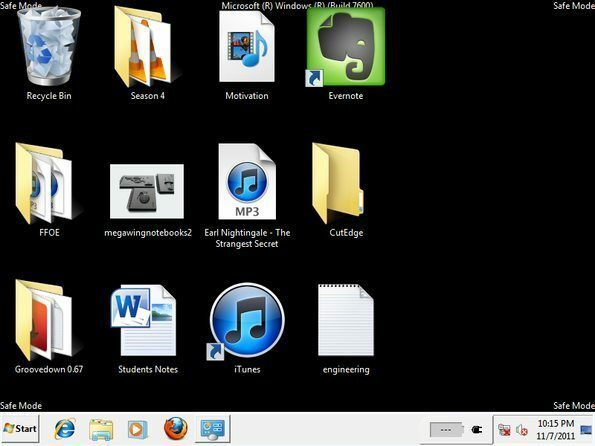
თქვენ ასევე შეგიძლიათ აირჩიოთ ჩატვირთვა უსაფრთხო რეჟიმი ქსელთან ერთად. ამ რეჟიმში შეგიძლიათ ქსელის პრობლემების მოგვარება. ამ რეჟიმში თქვენ ასევე შეძლებთ ინტერნეტთან დაკავშირებას, თუ:
- თქვენ უკავშირდებით ინტერნეტს PPPoE კავშირის გამოყენებით. (DSL კავშირების უმეტესობა იყენებს PPPoE.)
- PPPoE კავშირი მოითხოვს მომხმარებლის სახელს და პაროლს.
- კომპიუტერი პირდაპირ დაკავშირებულია DSL მოდემთან. (თუ თქვენ უკავშირდებით ინტერნეტს როუტერის გამოყენებით, რომელიც დაკავშირებულია DSL მოდემთან, შეგიძლიათ გამოიყენოთ უსაფრთხო რეჟიმი ქსელში.)
ეს შეიძლება სასარგებლო იყოს იმ შემთხვევაში, თუ თქვენ ცდილობთ ჩამოტვირთოთ რაიმე წაშალეთ spyware ან თუ გჭირდებათ ინსტრუქციების ან სხვა ვებ-დოკუმენტაციის მითითება უსაფრთხო რეჟიმიდან გამოსასვლელად. გაითვალისწინეთ სრული Wi-Fi ზოლები სისტემის უჯრაში.
ალტერნატიულად, შეგიძლიათ აირჩიოთ უსაფრთხო რეჟიმის გააქტიურება სისტემური პროგრამის საშუალებით, რომელიც ცნობილია როგორც msconfig. msconfig-ის გასაშვებად, უბრალოდ ჩაწერეთ ის თქვენს Windows 7/Vista Start მენიუს საძიებო ზოლში. (თუ XP-ში ხართ, თქვენ უნდა შეხვიდეთ Start მენიუში და დააწკაპუნოთ გაიქეცი, შემდეგ ჩაწერეთ "msconfig".
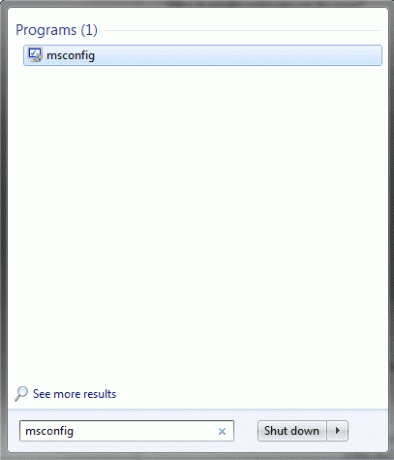
ეს უნდა მიგიყვანოთ თქვენს msconfig დიალოგურ ფანჯარაში. დააწკაპუნეთ ჩექმა ჩანართი. ნავიგაცია ქვემოთ უსაფრთხო ჩატვირთვა ვარიანტი და აირჩიეთ.
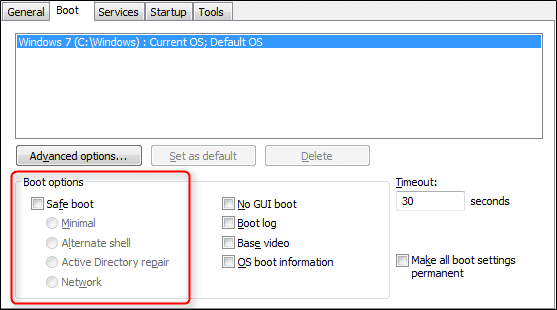
ამ შემთხვევაში მოგეთხოვებათ გადატვირთვა. გააკეთეთ ეს, თუ გსურთ ჩატვირთოთ უსაფრთხო რეჟიმში.
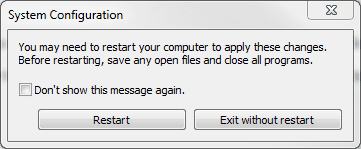
რატომ შეიძლება გააქტიურდეს თავისით?
უსაფრთხო რეჟიმი შეიძლება გააქტიურდეს, თუ თქვენი კომპიუტერი აღმოაჩენს, რომ თქვენი სისტემა სწორად ვერ ჩაიტვირთება. ამ შემთხვევაში, თქვენ უნდა შეხვიდეთ უსაფრთხო რეჟიმში და გაარკვიოთ, თუ რა ტექნიკის შეცდომები ან ბოლო დრაივერები არის ამ პრობლემის მიზეზი და ამის შესაბამისად გაასწოროთ (ამოშალე/შეცვალე იგი). უბრალოდ გადადით Ჩემი კომპიუტერი, აირჩიეთ Თვისებები, შემდეგ აპარატურა ჩანართი, დააწკაპუნეთ Მოწყობილობის მენეჯერიდა წაშალეთ დრაივერი, რომელიც არ მუშაობს (ის, რომელიც ბოლოს დააინსტალირეთ).
ალტერნატიულად, უფრო მძიმე ვითარებაში, შეიძლება დაგჭირდეთ ვირუსის ან ზოგიერთი მავნე პროგრამის ამოღება, რომელიც აფერხებს თქვენს კომპიუტერს გამართულ მუშაობაში. თქვენ შეიძლება გსურთ შეამოწმოთ Spybot ძიება და განადგურება სკანირების გადაწყვეტისთვის.
ვიმედოვნებთ, რომ არასოდეს მოგიწევთ Windows-ის ამ სფეროში შესვლა. თუ ამას აკეთებთ, ახლა თქვენ გაქვთ უკეთესი წარმოდგენა იმის შესახებ, თუ რატომ და რა შეგიძლიათ გააკეთოთ ამის შესახებ!
ბოლოს განახლდა 2022 წლის 07 თებერვალს
ზემოთ მოყვანილი სტატია შეიძლება შეიცავდეს შვილობილი ბმულებს, რომლებიც დაგეხმარებათ Guiding Tech-ის მხარდაჭერაში. თუმცა, ეს არ იმოქმედებს ჩვენს სარედაქციო მთლიანობაზე. შინაარსი რჩება მიუკერძოებელი და ავთენტური.



